「ジョイコンが勝手に左右に動く…」
「プロコンの動きがおかしい!」
Nintendo Switchのコントローラーが勝手に動くというトラブルに直面している方は多いかと思います。
この記事では、Switchコントローラーが勝手に動く4つの原因やその対処法、Switchコントローラーが勝手に動くトラブルを防ぐ使い方について解説します。
スマレンジャーなら郵送修理はもちろん、お近くに店舗があれば店頭で即日修理も可能!
予約フォーム・電話・LINE@からご来店予約・修理の内容やお見積りができるため、まずは気軽にお問い合わせください。
Switchコントローラーが勝手に動く4つの原因

Nintendo Switchのコントローラーが勝手に動く、いわゆる「ドリフト現象」は、多くのユーザーが経験する問題の一つで、内部のセンサーの故障や摩耗が原因とされています。
ここではSwitchコントローラーが勝手に動く4つの原因を紹介します。
コントローラーが故障している
Nintendo Switchのコントローラー、特にジョイコンは繊細な電子部品を内蔵しており、長時間の使用や衝撃などの外的要因によって故障することがあります。
コントローラーが故障することで、ボタンの反応が鈍くなることやボタンが全く反応しないこと、アナログスティックが中央に戻らないなど、さまざまな症状を引き起こすことがありますが、特にアナログスティック部分は摩耗しやすく、故障の原因となることが多いです。
スティックの根元が削れて正しく操作が認識されない
SwitchのジョイコンやProコントローラーのアナログスティックは、頻繁な使用や強い力での操作によって、スティックの根元や内部の部品が摩耗・削れることがあります。
この摩耗が進行すると、スティックの動きが正確にセンサーに伝わらず、意図しない方向への動きやドリフト現象が発生する要因となります。
特に、ゲーム中に繰り返し同じ方向へ強くスティックを倒すような操作を行うと、スティックの根元が早く摩耗してしまうリスクが高まるほか、物理的な衝撃や落下によっても、スティックの内部構造が歪んでしまうことが考えられるでしょう。
ホコリやゴミが接触不良を起こしている
Switchのコントローラーは、日常の使用中にホコリやゴミがスティックの周りや内部に侵入することがあります。
特に、ジョイコンのスティック部分は細かい隙間が多く、容易にホコリが入り込む構造となっています。
これらの微細な異物が内部に溜まると、スティックの動きを検知するセンサーや回路との接触が悪くなり、正確な操作が認識されてしますのです。
Switch本体に不具合がある
Switchのコントローラーが勝手に動く原因として、コントローラー自体の問題だけでなく、Switch本体に起因する不具合も考えられます。
例えば、Switch本体やコントローラーのファームウェアが古い、または不具合を含んでいる、Switch本体の内部回路や接続部分に問題が生じている、Switch本体の近くに他の電子機器やWi-Fiルーターなどが配置されていることで無線通信の干渉が生じている、Switch本体の設定や保存データに何らかの不整合が生じているなどの要因も考えられるでしょう。
Switchコントローラーの不具合の直し方

Switchのコントローラーが正常に動作しない場合、いくつかの対処方法が考えられます。
ここでは、8個の対処法を紹介します。
シンクロボタンを長押しする
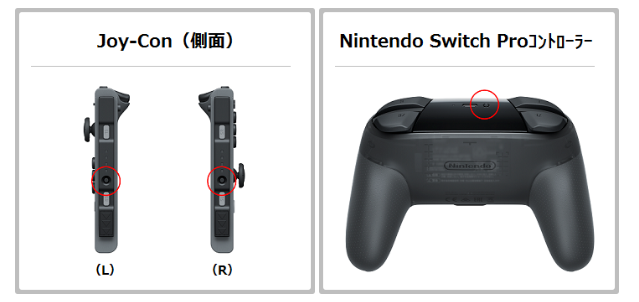
Nintendo Switchのコントローラーと本体の接続が不安定になったり、ペアリングが解除された場合、シンクロボタンを使用して再接続することがおすすめです。
シンクロボタンは、コントローラーの側面や上部に小さなボタンとして配置されています。
- Switch本体のホーム画面を表示します。
- コントローラーのシンクロボタンを数秒間長押しします。
- 画面上にコントローラーのアイコンが表示され、振動が感じられることで接続が完了したことを確認できます。
この際、Joy-Conを本体に取り付けている場合は、いったん本体から外してシンクロボタンを押してください。
この方法は、特に新しいコントローラーをSwitch本体に初めて接続する際や、他のSwitch本体とのペアリングを解除して新しい本体に接続する際にも有効です。
もし接続に失敗した場合は、コントローラーと本体の近くで再度試行するか、他の干渉する電子機器を移動させてから再度試みてください。
また、シンクロボタンを短く押すと、いったん本体との通信が切断されますが、ABXYボタンなどを押すと再接続されます。
スティックの補正を行なう
Nintendo Switchのコントローラーのスティックが正確に動作しない、または勝手に動く場合、スティックの補正を行うことで問題を解消することができることがあります。
この補正は、Switchのシステム設定から簡単に行うことができます。
1.Switchのホーム画面から「システム設定」を選択します。
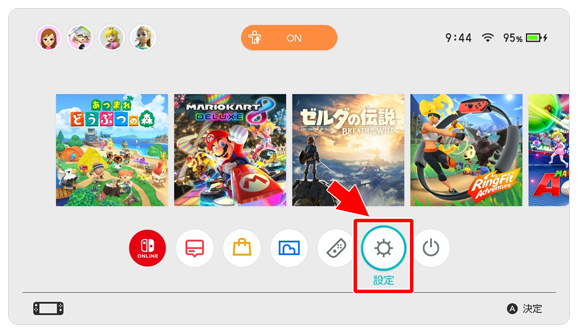
2.左側のメニューから「コントローラーとセンサー」を選択し、「スティックの補正」を選択します。
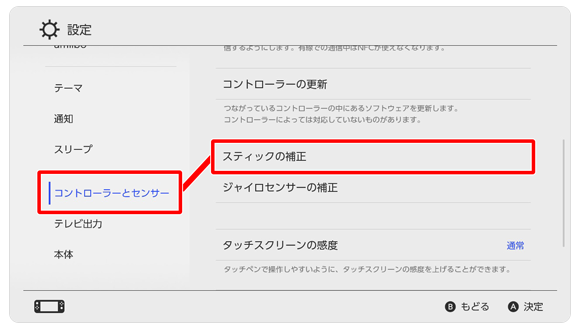
3.補正したいスティックを選択し、指示に従ってスティックを動かします。
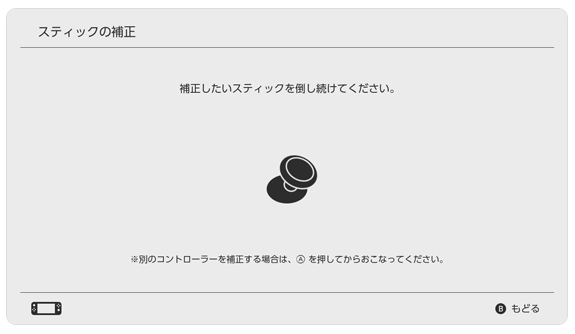
4.補正を開始する場合は「補正する」を選択し、画面の指示に従って補正を進めてください。
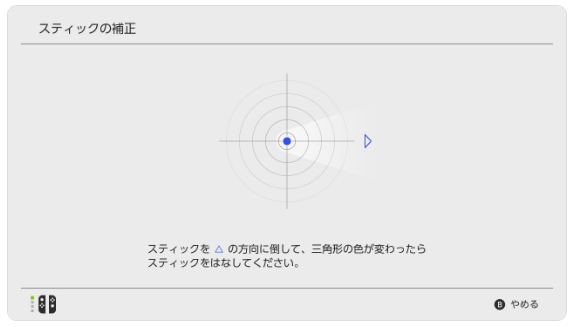
5.補正完了後は、スティックの動きが正確に反映されるかを確認します。
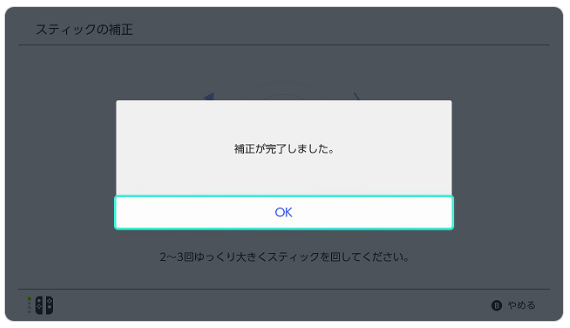
誤った方法で補正をすると、正しく反応しなくなるため、改めて補正を行いましょう。
もし補正後も問題が解消されない場合、スティックの物理的な故障や他の原因が考えられます。
ジャイロセンサーを補正する
Nintendo Switchのコントローラーには、ジャイロセンサーが内蔵されており、これによって傾きや振動を検知してゲーム内の動作に反映させることができます。
しかし、時折、このセンサーが正確に動作しない場合があり、その際はジャイロセンサーの補正が必要となることがあります。
1.Switchのホーム画面から「システム設定」を選択し、左側のメニューから「コントローラーとセンサー」の「ジャイロセンサーの補正」を選びます。
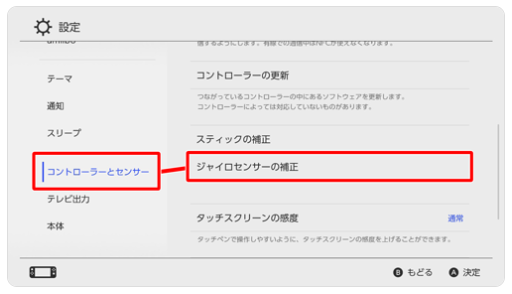
2.補正したいコントローラーを選択し、画面の指示に従ってコントローラーを静かに置きます。
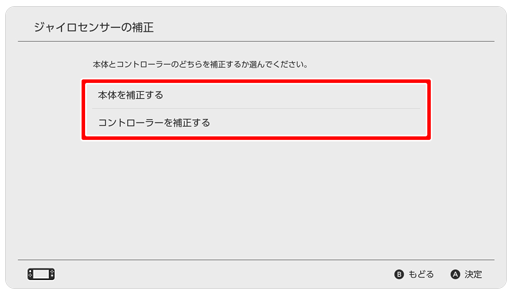
ジャイロセンサーの補正が開始され、完了するとセンサーの動きが正確に反映されるかを確認します。
補正を行った後もジャイロセンサーが正確に動作しない場合、コントローラーの故障や他の問題が考えられます。
そのような場合は、専門の修理サービスやNintendoのサポートに相談するようにしましょう。
コントローラーを登録しなおす
Switchのコントローラーが正常に動作しない場合、コントローラーの登録を一度解除し、再度登録し直すことで問題が解消されることがあります。
これは、コントローラーとSwitch本体との通信が不安定になったり、一時的な不具合が発生した場合の対処法として有効です。
- Switchのホーム画面から「システム設定」を選択します。
- 左側のメニューから「コントローラーとセンサー」を選択します。
- 「コントローラーの順番を変更する」を選択し、指示に従ってコントローラーのボタンを押して登録を解除します。
- 登録を解除したら、再度「コントローラーの順番を変更する」を選択し、コントローラーをSwitch本体に近づけてLボタンとRボタンを同時に押すことで再登録します。
この手順を踏むことで、コントローラーとSwitch本体との通信がリセットされ、多くの場合で不具合が解消されます。
ただし、これによっても問題が解決しない場合は、他の原因が考えられるため、さらなる対処が必要となることがあります。
スティックの周りを掃除する
Switchのコントローラー、特にジョイコンのスティック周りは、日常の使用中にホコリやゴミが溜まりやすい部分です。
これらの微細な異物がスティックの動きを妨げることで、勝手に動く、反応しないなどの不具合が発生することがあります。
定期的な掃除は、このような問題を予防するための簡単なメンテナンス方法としておすすめです。
乾いた柔らかい布、綿棒、イソプロピルアルコールを用意して掃除しましょう。
- Switchをオフにし、コントローラーを取り外します。
- 乾いた布でスティックの周りの大きなゴミや汚れを拭き取ります。
- 綿棒を滴らない程度に少量のイソプロピルアルコールで湿らせ、スティックの周りや隙間に溜まったホコリやゴミを丁寧に掃除します。ただし、アルコールが内部に入らないよう注意してください。
- アルコールが完全に乾燥するまで待ち、再度Switchにコントローラーを取り付けて動作を確認します。
この掃除を定期的に行うことで、スティックの動きがスムーズになり、不具合の発生を予防することができます。
有線接続をする
Switchのコントローラーが勝手に動く、または正確に反応しない場合、無線接続の問題が原因であることが考えられます。
特に、他の電子機器やWi-Fiのルーターなどが近くにある場合、電波の干渉が生じることがあります。
このような場合、コントローラーを有線接続することで、安定した接続を確保し、問題を解消することが可能です。
- SwitchのドックにUSBケーブルを接続します。
- コントローラーのUSBポートにもう一方の端を接続します。
- Switchの設定メニューから「コントローラーとセンサー」を選択し、「Proコントローラーの有線通信」をオンにします。
これにより、コントローラーはSwitch本体と有線接続され、無線接続の干渉や遅延から解放されれうことがあります。
コントローラーの更新を確認する
Nintendo Switchのコントローラーは、ファームウェアの更新が定期的に提供されることがあります。
これにより、操作性の向上やバグの修正、新しい機能の追加などが行われることがあります。
コントローラーが正常に動作しない場合や予期しない動きをする場合、最新のファームウェアに更新することで問題が解消されることもあるので試してみましょう。
- Switch本体のホーム画面から「設定」を選択します。
- 左側のメニューから「コントローラーとセンサー」を選択します。
- 「コントローラーの更新」を選択します。
- 画面の指示に従い、コントローラーをSwitch本体に接続します。
- システムがコントローラーのファームウェアを確認し、更新が必要な場合は自動的に更新を開始します。
更新が完了したら、コントローラーを再度テストして、問題が解消されたか確認してください。
最新のファームウェアに更新しても問題が解消されない場合は、他の原因が考えられますので、さらなる対処が必要となることがあります。
パーツ交換を依頼する
ジャイロセンサーを補正したり、スティックの周りを掃除したりしてもSwitchコントローラーの不具合が治らない場合は専門の修理業者にパーツ交換を依頼するのがおすすめです。
具体的には任天堂もしくはスマレンジャーのような修理専門店です。
【任天堂の場合】
任天堂公式サイトの、修理のご案内ページから修理依頼を進めます。修理にかかる期間は修理品到着後10~14日ほどです。
料金としては、Joy-Conの場合は1本2,200円、Nintendo Switch Proコントローラーの場合は4,290円で修理することが可能です。
しかし、他社製品(HORI製品など)は任天堂で修理ができないため注意しましょう。
もし、ワイドケア for Nintendo Switch二加入している場合や故障が購入後の修理期間内である場合は、無料で修理が可能です。
保証書や購入時のレシートや領収書、またはオンラインショップの納品書を一緒に送るのを忘れないようにしましょう。
そのほか、各販売店の独自保証日は言っている場合は任天堂ではなく、その販売店に連絡することで対応してもらえるので注意が必要です。
任天堂で修理をする際の手順は次のとおりです。
- オンライン修理受付にアクセスし、ニンテンドーアカウント、またはメールアドレスなどの必要事項を入力する
- 修理品や保証書、修理依頼票、不具合に関連しているソフトや周辺機器を任天堂サービスセンターに送る
- 任天堂から修理代金の見積りや支払方法の選択依頼がくるので確認する
- 任天堂から修理が終わったゲーム機が送られてくる
梱包の方法については公式サイトにて紹介していますので、確認してから送るといいでしょう。
【スマレンジャーのような修理専門店の場合】
スマレンジャーのような修理専門店の場合、任天堂と違い持ち込み修理が可能です。
営業時間中であれば修理の間に外出して、後ほど取りに戻ってくることもできるため、時間の都合もつけやすく早ければ当日中に修理をすることが出来ます。
Joy-Conの修理価格は3,300円と任天堂よりも少し割高ですが、任天堂だと修理完了までの時間が2週間程度かかるので、できるだけ早く使えるようにしたい場合は修理専門店の利用が便利です。
Switchのコントローラーが勝手に動くトラブルを防ぐ使い方

Nintendo Switchのコントローラーは、一度修理に出したとしても適切な取り扱いや保管をしないと、また勝手に動くといったトラブルが発生することがあります。
ここでは、Switchコントローラーが勝手に動くトラブルを防ぐ使い方を紹介します。
コントローラーの汚れに気をつける
Nintendo Switchのコントローラーは、頻繁に手で触れるため、一番汚れやすい部分です。お菓子を食べながらゲームをする際も注意が必要です。
特にスティックやボタンの周りは、細かい隙間が多いので汚れやホコリが入り込むと知らずのうちに故障の原因となります。
そのため、ゲームをする前や後に柔らかい布やクリーニングティッシュを使用してコントローラーの表面を拭き取る、綿棒や細かいブラシを使用して定期的に清掃する、食事の際や手が汚れているときにはコントローラーを操作しないなどコントローラーの汚れに気をつけるようにしましょう。
保管場所に気をつける
Nintendo Switchのコントローラーの性能や耐久性を維持するためには、適切な保管場所を選ぶようにしましょう。
例えばコントローラーを直射日光の当たる場所に長時間放置すると、色あせやプラスチック部分の変形、内部の電子部品の劣化が進む可能性があるため窓際や屋外での保管は向いていません。
できるだけ直射日光を避け湿度が低く温度変化の少ない場所を選びましょう。
スティックに保護シールを貼る
スティックの寿命を延ばし、操作感を維持するためにも保護シールの使用がおすすめです。
保護シールのメリットとしては、頻繁な操作や強い力での使用によるスティックの摩耗を防ぐ、鋭利な物体や汚れからスティックを守る、シールが摩擦を吸収しスムーズな操作感を長く維持する、様々なデザインや色のシールが販売されており自分の好きな見た目にカスタマイズできることがあります。
強く押しすぎない
Nintendo Switchのコントローラーは、精密な電子部品と機構で構成されており、強く押しすぎると故障の原因となることがあります。
特にジョイコンやプロコンのボタンやスティックは、過度な力が加わると内部の機構が破損するリスクが高まるので注意しましょう。
ゲーム中の興奮や焦りを感じたときでも意識的にコントローラーを優しく操作する、定期的に休憩を取り手や指のストレッチを行うことで無意識に力を入れすぎることを防ぐ、柔らかい素材のカバーをコントローラーに取り付けることで、ボタンやスティックへの衝撃を和らげるなどの対策が効果的です。
落下や衝撃を避ける
Nintendo Switchのコントローラーは、衝撃を受けると、内部の部品が破損するリスクが高まり、正常に動作しなくなることがあります。
そのため、使用しないときは高い場所や端っこではなく、安定した場所にコントローラーを置く、外出時にコントローラーを持ち運ぶ際は専用のケースやポーチを使用して衝撃から守る、ゲームをする場所の床はカーペットや畳など、落としても衝撃が少ない素材を選ぶ、小さな子供やペットがいる家庭では、コントローラーを手の届かない場所に保管することを心がけましょう。
Switchコントローラーが勝手に動く場合のQ&A
ここでは、モバイルバッテリーの使い方のよくあるQ&Aを紹介します。
- Switchのコントローラーの切断方法は?
- Switchのコントローラーの効きが悪い場合はどうすればいい?
- ジョイコンのRボタン修理費用はいくら?
Switchのコントローラーの切断方法は?
Nintendo Switchのコントローラーを切断する方法は次の手順です。
- まず、Nintendo Switchのホーム画面に移動します。
- ホーム画面の下部にある歯車アイコンを選択して、システム設定メニューを開きます。
- 左側のメニューから「コントローラーとセンサー」を選択します。
- このオプションを選択すると、接続されているコントローラーの一覧が表示されます。
- 切断したいコントローラーの「L」ボタンと「R」ボタンを同時に数秒間押し続けることで、コントローラーはSwitch本体から切断されます。
再度接続する際は、コントローラーの「L」ボタンと「R」ボタンを同時に押すことで、Switch本体とペアリングできます。
Switchのコントローラーの効きが悪い場合はどうすればいい?
コントローラーをSwitch本体から切断して再度同期してみる、最新のファームウェアに更新する、コントローラーのリセットを行なう、汚れやゴミを取り除く、コントローラーのバッテリー残量を確認することで治る可能性があります。
これでも機器が悪い場合は、任天堂や修理専門店に相談するようにしましょう。
ジョイコンのRボタン修理費用はいくら?
Joy-Conのボタンの修理費用は一般的に数千円から1万円程度の範囲です。
修理を依頼する前に複数の業者や公式サポートに問い合わせて、費用や修理の内容、保証期間などの詳細を確認することがおすすめです。
自分で直せない場合は任天堂やスマレンジャーに相談!
Nintendo Switchのコントローラーが勝手に動く原因として、コントローラーの故障、スティックの根元の摩耗、ホコリやゴミの接触不良、Switch本体の不具合などが考えられます。
これらの不具合を解消するための方法として、シンクロボタンの長押し、スティックやジャイロセンサーの補正、コントローラーの再登録、スティックの掃除、有線接続、コントローラーの更新を行いましょう。
それでもswitchのコントローラーが勝手に動く場合はスマレンジャーまで相談ください!
スマレンジャーなら持ち込み修理で最短当日中に修理可能なため、すぐに使いたい場合でも安心です。
まずはお近くの店舗をチェックしてみてください!





